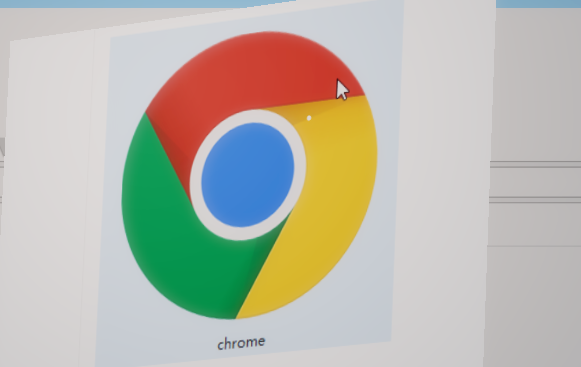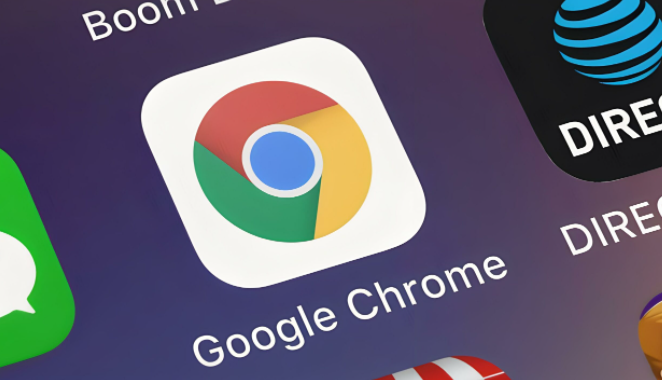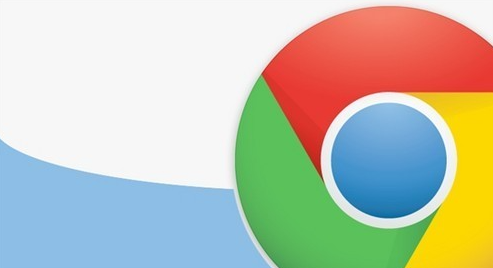当前位置:
首页 >
谷歌浏览器自动更新关闭方法及步骤
谷歌浏览器自动更新关闭方法及步骤
时间:2025-07-13
来源:谷歌浏览器官网
详情介绍

一、Windows系统关闭方法
1. 通过服务管理器禁用更新服务
- 按下Win+R,输入services.msc并回车,打开服务管理器。
- 在服务列表中找到以下两项:
- Google Update Service (gupdate)
- Google Update Service (gupdatem)
- 右键点击每个服务,选择“属性”,将“启动类型”设置为“禁用”,点击“停止”按钮,最后点击“确定”保存更改。
2. 使用组策略编辑器(仅适用于专业版/企业版)
- 按下Win+R,输入gpedit.msc并回车,打开组策略编辑器。
- 导航至路径:计算机配置 > 管理模板 > Google > Google Chrome。
- 双击“自动更新”选项,选择“已禁用”,点击“应用”和“确定”。
3. 修改注册表(适用于家庭版)
- 按下Win+R,输入regedit并回车,打开注册表编辑器。
- 导航至路径:HKEY_LOCAL_MACHINE\SOFTWARE\Policies\Google\Update。
- 在Update文件夹中,右键空白处,选择“新建”>“DWORD(32位)值”,命名为AutoUpdateCheckPeriodMinutes,将值设置为0。
4. 禁用任务计划程序中的更新任务
- 按下Win+R,输入taskschd.msc并回车,打开任务计划程序。
- 展开“任务计划程序库”>“GoogleSystem”>“GoogleUpdater”,将列表中的所有任务计划禁用。
二、macOS系统关闭方法
1. 移除Google软件更新计划任务
- 打开终端(按Command+Space搜索“终端”)。
- 输入以下命令并回车:
- `sudo rm /Library/LaunchAgents/com.google.keystone.agent.plistbr /> - `sudo rm /Library/LaunchDaemons/com.google.keystone.daemon.plistbr /> - 输入管理员密码确认操作。
2. 限制Google软件更新权限
- 在终端中运行命令:`sudo chmod 000 /Library/Google/GoogleSoftwareUpdate`。
三、Linux系统关闭方法
1. 锁定Chrome版本(以Ubuntu为例)
- 运行命令:`sudo apt-mark hold google-chrome-stable`。
2. 禁用更新服务
- 删除或修改与Chrome更新相关的定时任务或服务文件(具体命令因发行版而异)。
四、注意事项
1. 安全性风险:关闭自动更新可能导致无法及时接收安全补丁,建议定期手动检查更新。
2. 手动更新方法:访问Google Chrome官方下载页面下载最新版本覆盖安装。
继续阅读